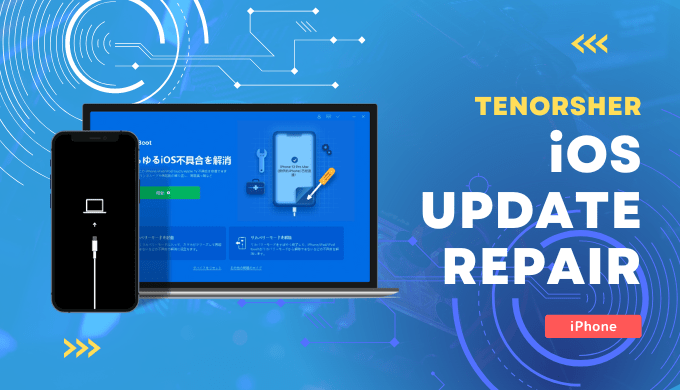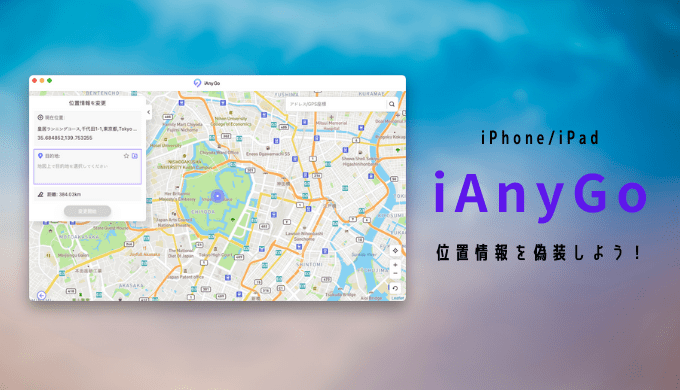- 昔使っていたiPhoneのパスワードを忘れた…
- 中古のiPhoneを購入したがパスワードが不明…
- タッチパネルが壊れてパスワードが入力できない…
近年、急速にデジタル化が進んでいる一方で、アプリやウェブでのパスワード管理も重要視されています。
様々な場面でその都度パスワードが必要となり、どのパスワードを設定したか忘れてしまうケースも少なくありません。
iPhoneもその例外ではなく、特にAppleIDは求められる頻度も少ないので忘れてしまう事もしばしば…。
デバイスの4桁、6桁のパスワードも過去に使っていたiPhoneなどでは分からなくなってしまった方も多いのではないでしょうか?
 くまさん
くまさん
 shunP
shunP
 くまさん
くまさん
 shunP
shunP
この記事では!
Apple IDやパスコードが分からなくなってしまったiPhone、iPad、iPodのロックを解除するソフトについて紹介していきます。
「Tenorshare 4uKey」の概要・安全性

今回紹介するのはTenorshare社から販売されている「4uKey」というロック解除ソフトです。
数分でiPhone/iPad/iPodの画面ロックや、Apple ID、スクリーンタイム、MDMロックを解除する事できます。
ロック解除を行うとデバイス上のデータは全て削除されます。ただし、バックアップがあればそこから復元する事は可能です。
Tenorshare社は“MacAfee Web Advisorの承認”を取得しているのでクリーンで信頼できるソフトを提供しています。
「Tenorshare 4uKey」の機能・特徴

4uKeyではロックの解除だけでなくApple IDを削除する事も可能です。
中古で購入したiPhoneや友人から貰ったiPhoneをそのままのApple IDで使用する事はとても危険です。
デバイスの追跡や遠隔からiPhoneをロックするのなど様々な不当な行為が出来てしまうからです。
この場合は元々のApple IDをiPhoneから削除して自身のApple IDを改めて登録しましょう!
 shunP
shunP
- 「iPhoneを探す」が無効だった場合は全てのデバイスで削除可能
- 「iPhoneを探す」が有効だった場合はiOS12以降は削除不可
- 「iPhoneを探す」が有効だった場合でもiOS10.2〜iOS11.4までは削除可能
Apple IDを削除後、デバイス上の全てのコンテンツや設定は削除しないでください。またiTunesを使ってiPhoneを復元することもNGです。iPhoneを復元してしまうと再起動した後に元のApple IDが必要になります。再度同じApple IDを削除することはできません。
簡単3ステップでパスコードを削除可能
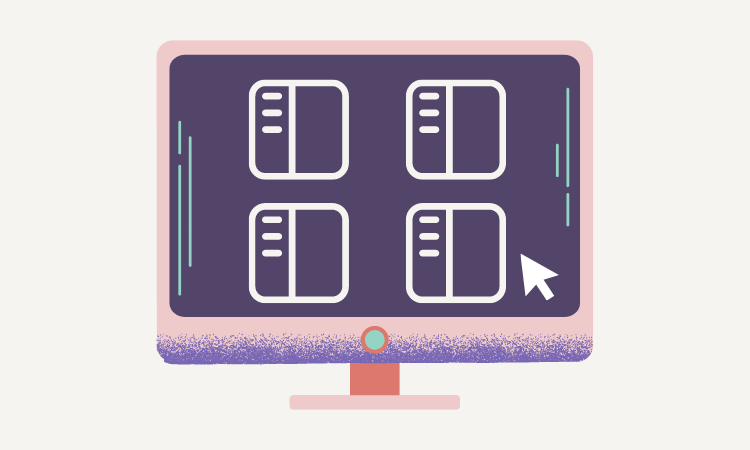 4uKeyを起動し、解除したいロックにより、機能を選択します。
4uKeyを起動し、解除したいロックにより、機能を選択します。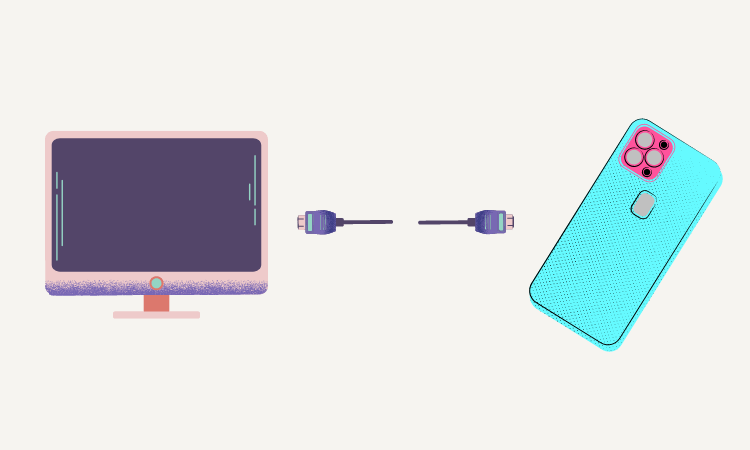 ご利用のiPhone・iPad・iPodをPCに接続します。
ご利用のiPhone・iPad・iPodをPCに接続します。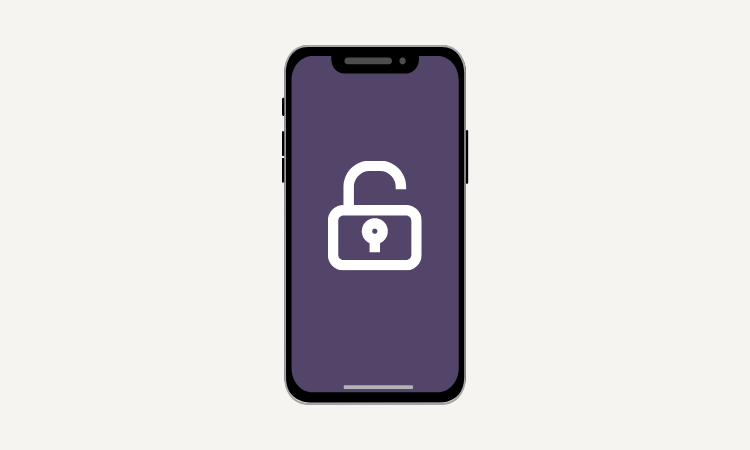 画面の表示に従って操作するとロックは簡単に解除されます。
画面の表示に従って操作するとロックは簡単に解除されます。4uKeyは3つのステップでiPhoneのロック解除が可能です。
 shunP
shunP
「Tenorshare 4uKey」の価格プラン
| 4uKeyのライセンス価格 | |||
|---|---|---|---|
| 1ヶ月 | 1年 | 永久 | |
| Windows | 4,488円 | 5,478円 | 6,028円 |
| Mac | 5,588円 | 6,578円 | 7,128円 |
料金はOSによって値段に違いがあります。Win版の方が若干安く設定されていますね。
毎月、何度もロック解除するケースは少ないと思うので、多くの方は1ヶ月プランがメインとなってきます。
この場合、ライセンスが自動更新となる点には注意しておきましょう!
1ヶ月、1年ライセンスの場合は不要となった場合にライセンスの解除申請が必要です。
「Tenorshare 4uKey」の評判・口コミ

古いiPhoneのパスコードを忘れて、もう使えないかもと思ったら、このソフトを見つけて早速使いました。使えなくなったiPhoneが復活して、ありがとうございます!中のデータがなくなりましたが、ずっと前にバックアップしたので、満足です。
Tenorshare公式サイトより引用
サポートの方の対応がよく、安心できました。しかも、ソフトの機能がしっかりで、操作もわかりやすいです。
Tenorshare公式サイトより引用
前に使ったiPadのパスコードが分からなくなり、数回間違えてしまいロックが掛かりました。このソフトでパスコードなしで解除されました。助かりました。
Tenorshare公式サイトより引用
 shunP
shunP
「Tenorshare 4uKey」でロック解除する手順
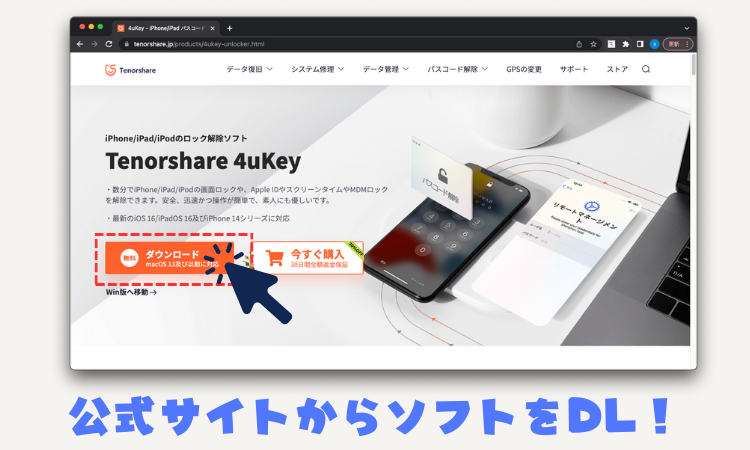
 shunP
shunP
まずはTenorshare公式サイトからソフトをインストールします。
トップページの「ダウンロード」をクリックするとソフトがDLされます。
DLが完了したら、ソフトを起動しましょう!
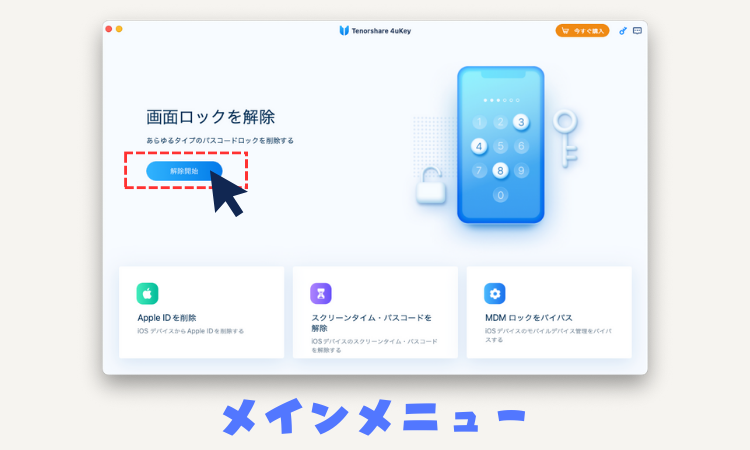
こちらがメインメニューです。※今回はMac版をインストールしました。
利用シーンが一番多い画面ロックを解除が左上にありますね。今回はこちらを試していきます。
「解除開始」をクリックすると画面が切り替わります。
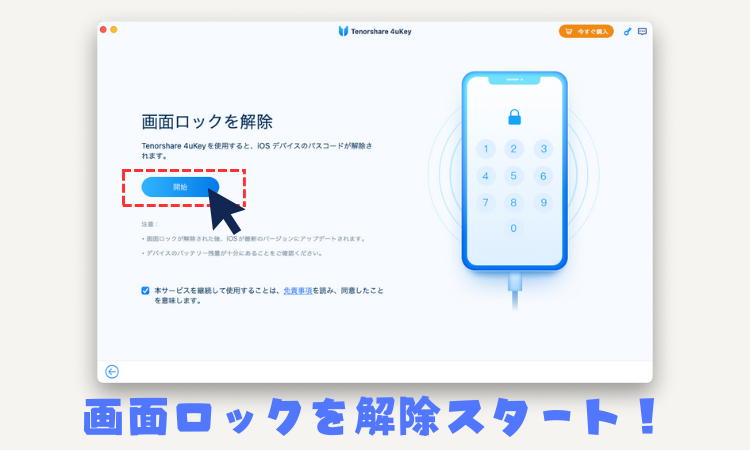
注意事項と免責事項をよく読んで「開始」をクリックします。

ここでPCにiPhoneをUSBケーブルで接続します。
接続方法については画面に表示されているので、その通りにリカバリーモードを起動して接続します。
今回はiPhone7ですがそれ以外の端末についてもタブで機種ごとの設定方法を確認する事できる様になっています。
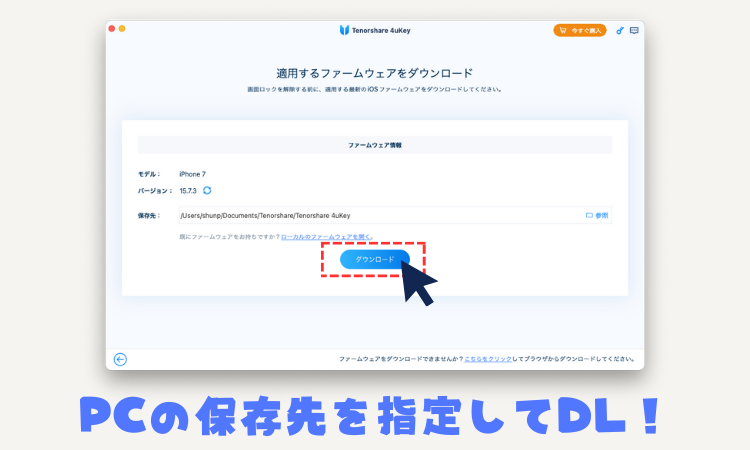
リカバリーモードで接続すると、適用するファームウェアをダウンロードする画面に切り替わります。
PC内の保存先に問題なければそのまま「ダウンロード」をクリックするとダウンロードが始まります。
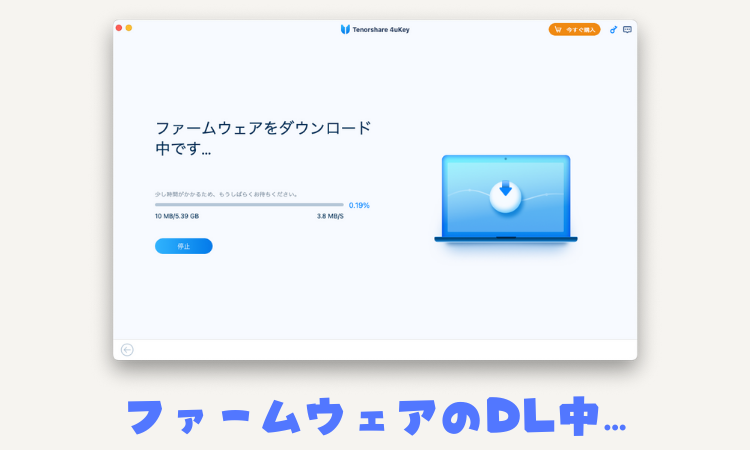
ファームウェアの容量は5.39GBと表示されています。PC側には余裕を持って10GB程度の空きがあるか確認しておいて下さい。
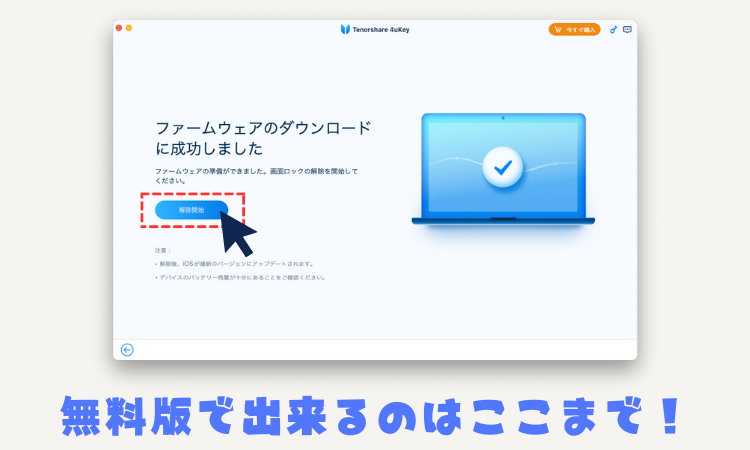
しばらく待っているとファームウェアのダウンロードが完了するので「解除開始」をクリックします。
 shunP
shunP
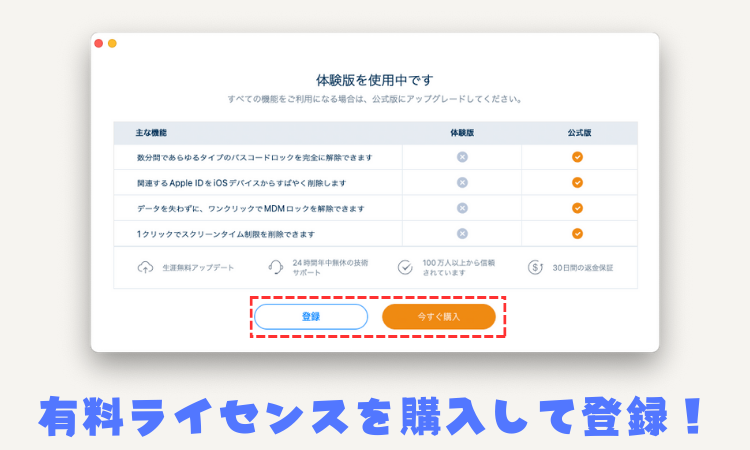
無料版の場合は「解除開始」をクリックすると有料ライセンスとの比較表が表示されます。
ロック解除へ進むには「今すぐ購入」をクリックして有料ライセンスのコードを取得する必要があります。
既にライセンスコードをお持ちの方は「登録」をクリックします。
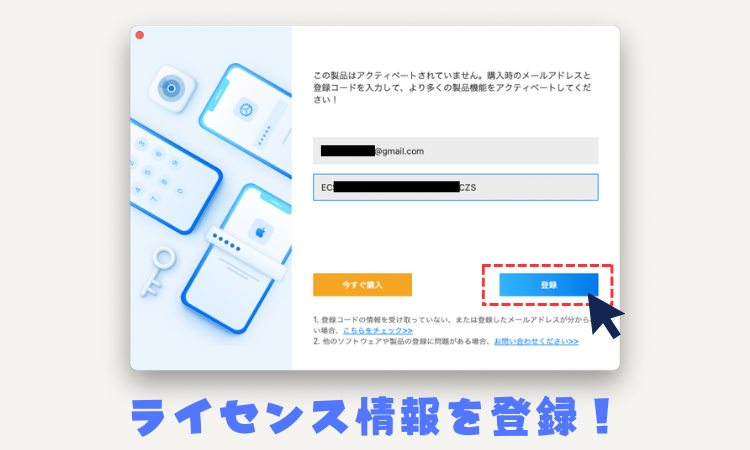
有料ライセンスの登録フォームが表示されるので、ライセンス情報を入力しましょう!
 shunP
shunP
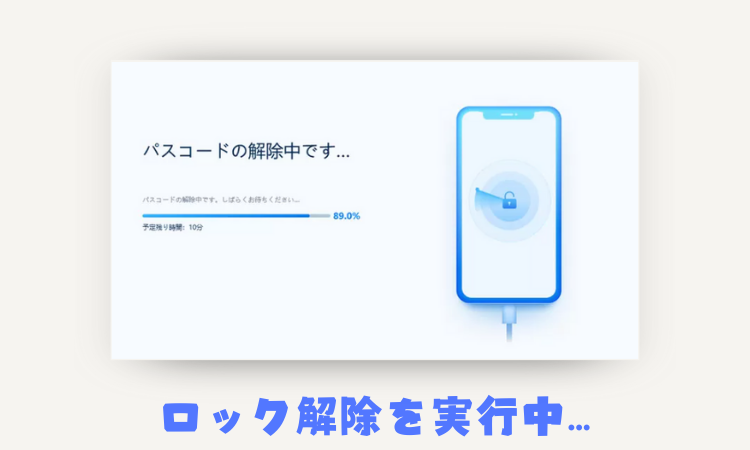
有料ライセンスの登録が完了すれば、iPhoneのロック解除ができる様になりました。
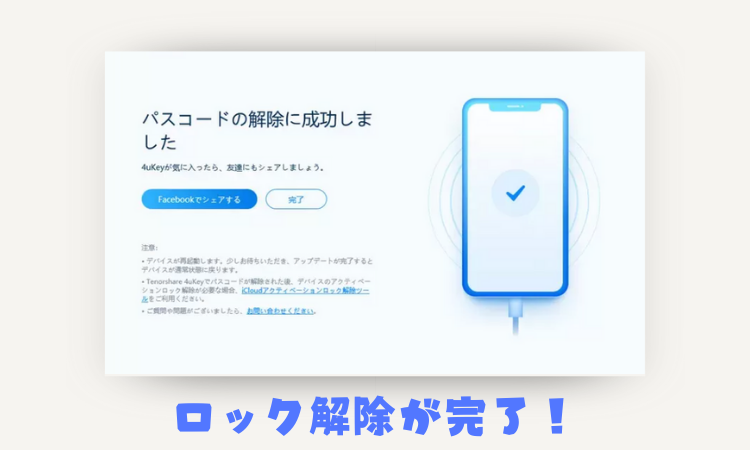
しばらく待っていたらパスコードの解除に成功しました!
 shunP
shunP
まとめ
 shunP
shunP
 くまさん
くまさん
4uKey自体は無料でダウンロードできますが、無料版ではロック解除に掛かる一切の機能が使用できません。
ロック解除が必要な場合は有料ライセンスを購入して使用する事になるのでご了承ください。
画面ロック解除以外の機能について
今回紹介した画面ロック解除以外の機能についてはTenorshare公式サイトで紹介されています。
 shunP
shunP
参考
Apple ID を削除する方法Tenorshare公式サイト
参考
MDMロックをバイパスする方法Tenorshare公式サイト
参考
スクリーンタイム・パスコードを解除する方法Tenorshare公式サイト
もしパスワードが分からないiPhoneが自宅で眠っているなら、多少コストは掛かりますが4uKeyを使用して新たなデバイスとして有効活用してみて下さいね。
それでは今回はこの辺で。
以上「パスコードが分からないiPhone、iPad、iPodのロックを解除するソフトについて」でした。
Tenorshareの関連ソフト